电脑无声问题解决方案(恢复电脑声音的简易方法)
- 家电技巧
- 2025-01-26
- 27
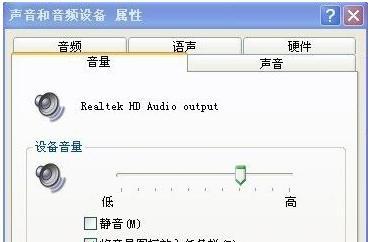
在使用电脑过程中,有时会遇到电脑无声的问题,这给我们的使用带来了很多不便。然而,大多数情况下,这个问题只是一些简单的设置或硬件故障所导致的,我们只需要按照正确的步骤来解...
在使用电脑过程中,有时会遇到电脑无声的问题,这给我们的使用带来了很多不便。然而,大多数情况下,这个问题只是一些简单的设置或硬件故障所导致的,我们只需要按照正确的步骤来解决就可以恢复电脑的声音。本文将为大家介绍一些常见的解决方法和技巧。
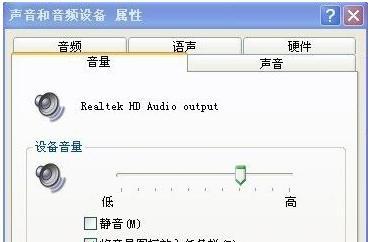
1.检查音量设置是否正确
在开始进行其他复杂操作之前,我们应该首先确保电脑的音量设置是否正确。点击屏幕右下角的音量图标,确保音量滑块没有被静音或设置为最低音量。
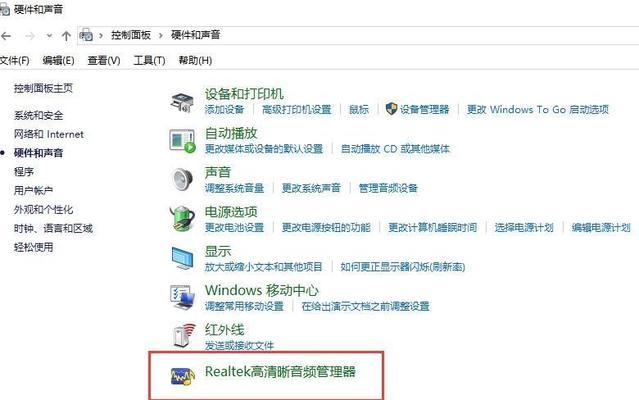
2.检查插孔和线缆连接
有时候,电脑无声问题可能是由于插孔或线缆连接不良所致。检查你的扬声器、耳机或外部音箱是否正确连接到电脑的音频插孔上。
3.更新或重新安装音频驱动程序
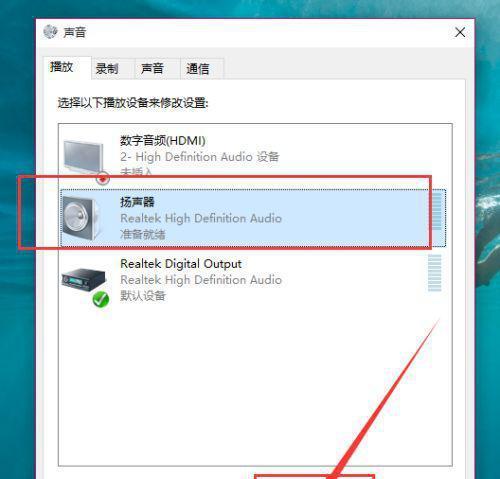
如果电脑的音频驱动程序过时或损坏,也会导致无声问题。你可以前往电脑制造商的官方网站,下载并安装最新的音频驱动程序,或者尝试卸载并重新安装当前的音频驱动程序。
4.检查音频设备的电源和开关
如果你正在使用外部音箱或扬声器,检查一下它们的电源是否正常开启,并且音量是否调到了适当的水平。
5.检查声卡设置
有时候电脑无声问题可能是由于声卡设置错误所致。进入电脑的控制面板,找到声音设置,确保默认的音频设备和输出设备都选择正确。
6.执行音频故障排除工具
一些操作系统提供了内置的音频故障排除工具,可以帮助你自动检测并修复音频问题。打开控制面板,搜索并运行音频故障排除工具来解决电脑无声问题。
7.检查操作系统的静音设置
在某些情况下,操作系统可能会静音某些应用程序或系统音量。打开系统设置,检查静音选项并确保它们没有被启用。
8.检查硬件故障
如果你已经尝试了以上所有方法,但仍然无法恢复电脑的声音,那么有可能是硬件故障导致的。你可以联系专业技术人员进行进一步的检查和修复。
9.检查其他设备
有时候电脑无声问题可能是由于其他外部设备的干扰所致。请先断开所有外部设备,然后逐个连接并测试它们是否对电脑的声音有影响。
10.检查系统更新
操作系统的更新有时会导致音频问题。前往系统设置,检查是否有可用的更新,并进行安装。
11.重启电脑
有时候,简单地重启电脑就能解决音频问题。关闭电脑,等待几分钟后再重新启动。
12.检查防火墙设置
防火墙设置也可能会影响电脑的声音。打开防火墙设置,检查是否有与音频相关的阻止规则,并进行相应的调整。
13.检查应用程序设置
如果只有某个特定应用程序没有声音,那么可能是应用程序自身的设置问题。打开该应用程序的设置,检查音频选项是否正确配置。
14.使用系统还原
如果你最近安装了一些软件或驱动程序,并且电脑的声音问题从那时开始出现,你可以尝试使用系统还原将电脑恢复到之前的状态。
15.寻求专业帮助
如果你尝试了以上所有方法仍然无法恢复电脑的声音,那么可能需要寻求专业的技术帮助。联系电脑维修人员或制造商的客户支持,以获得更深入的故障排除和修复方法。
当我们遇到电脑无声问题时,不必惊慌失措。通过检查音量设置、插孔连接、音频驱动程序等方面的问题,我们很有可能解决这个问题。但如果一切尝试都失败,那就需要寻求专业帮助来修复这个问题。
本文链接:https://www.yuebingli.com/article-5968-1.html

